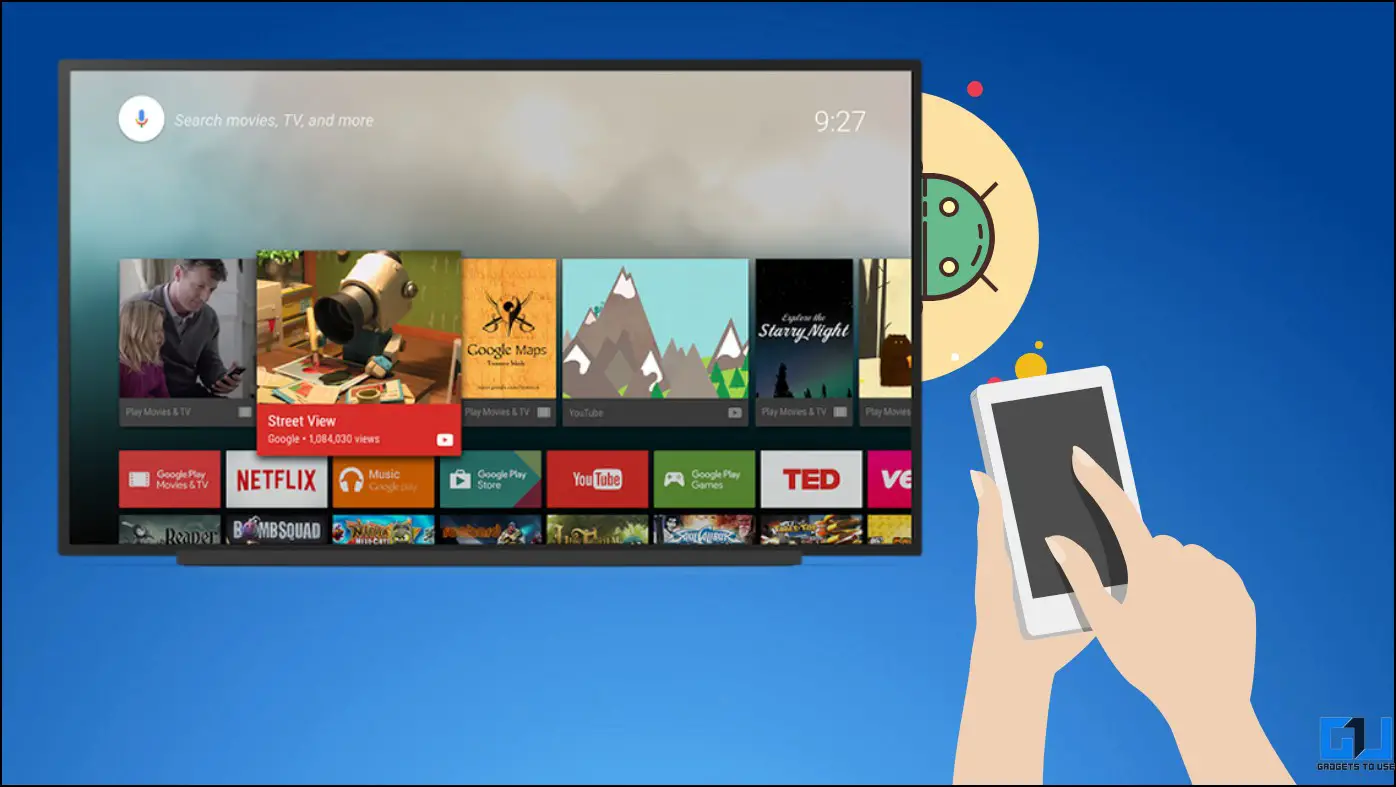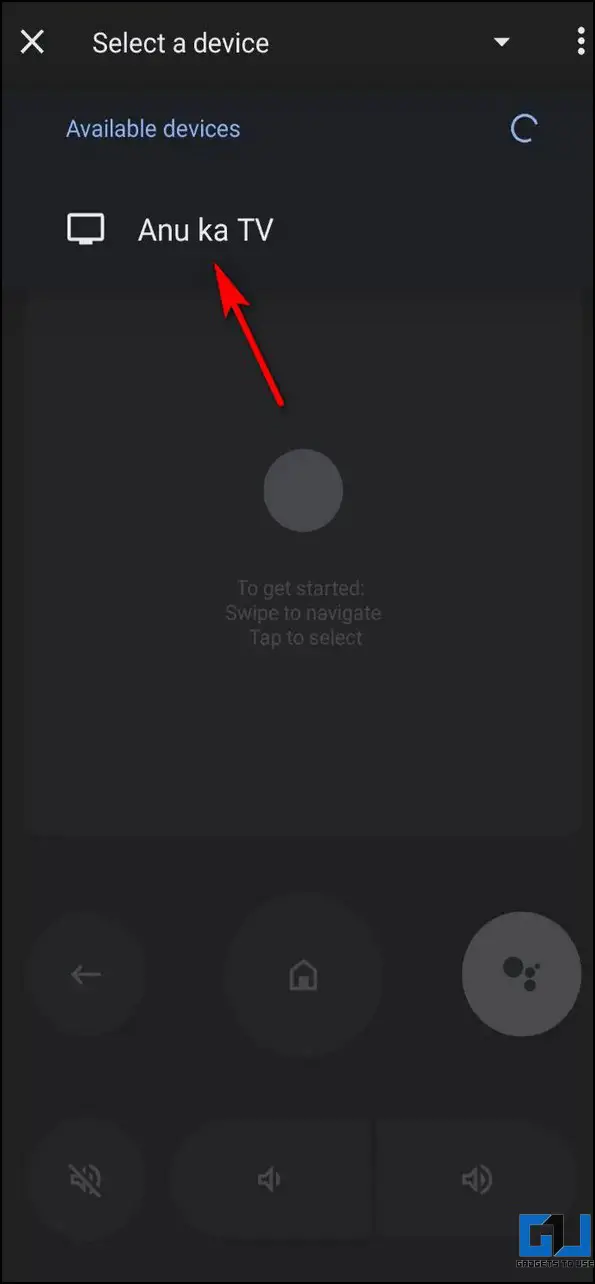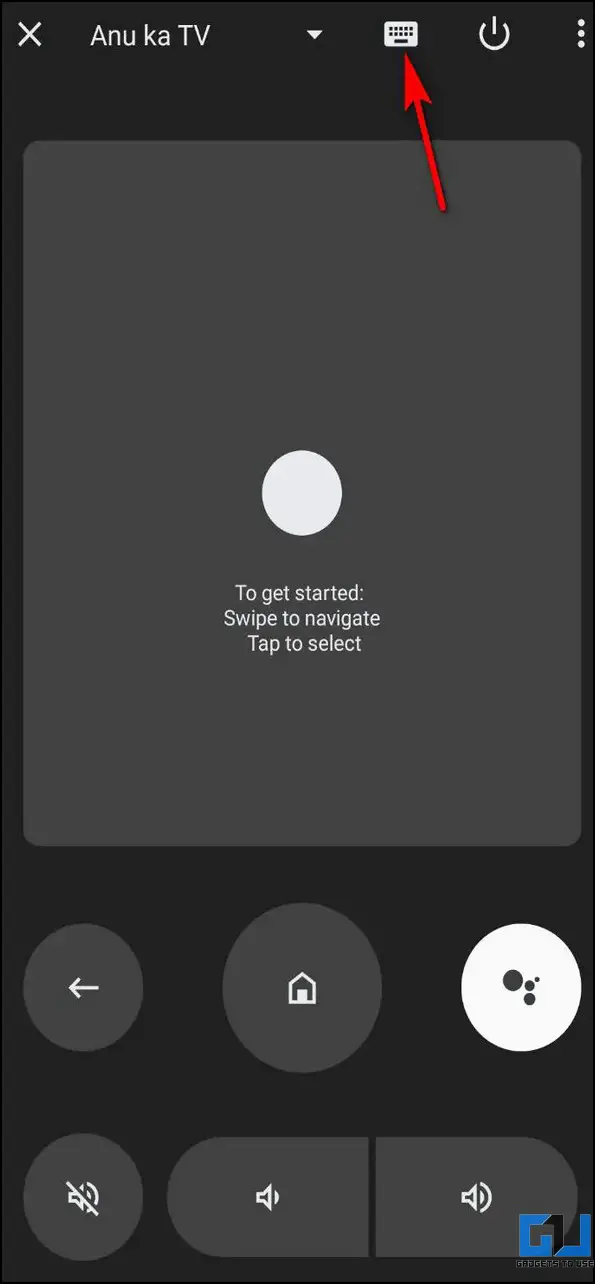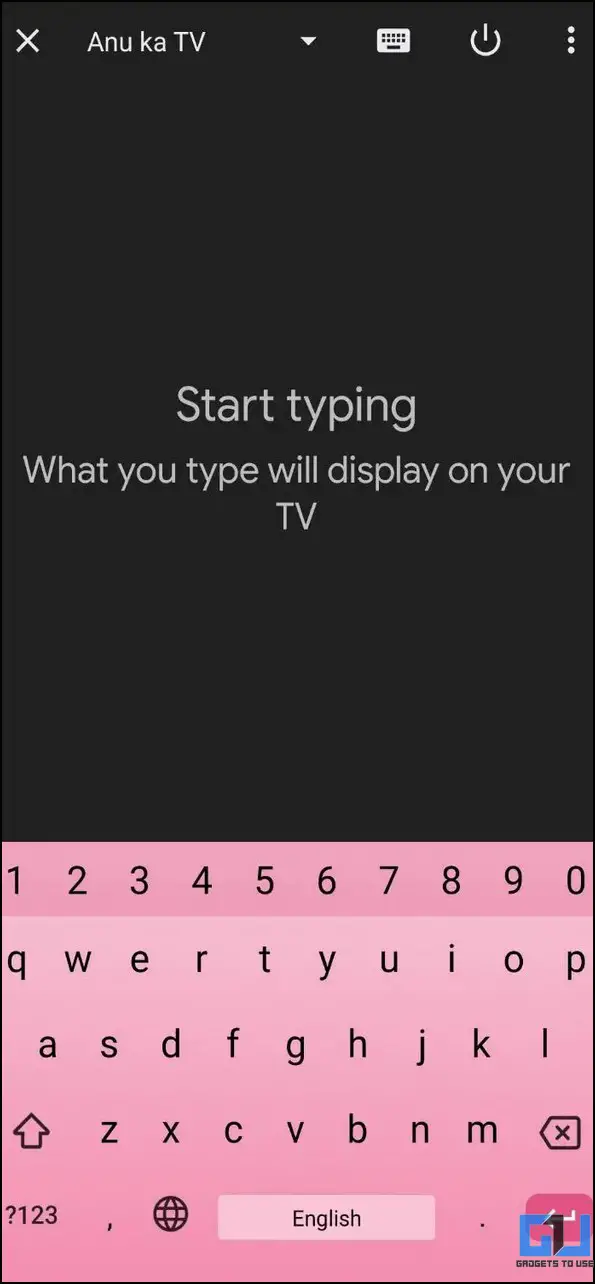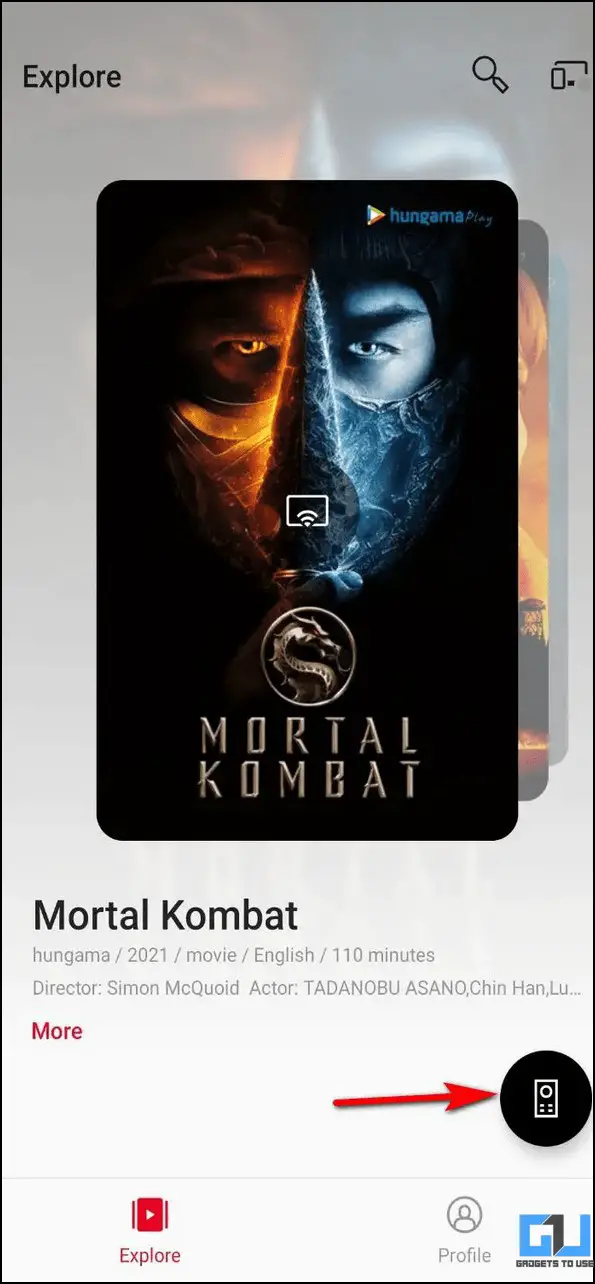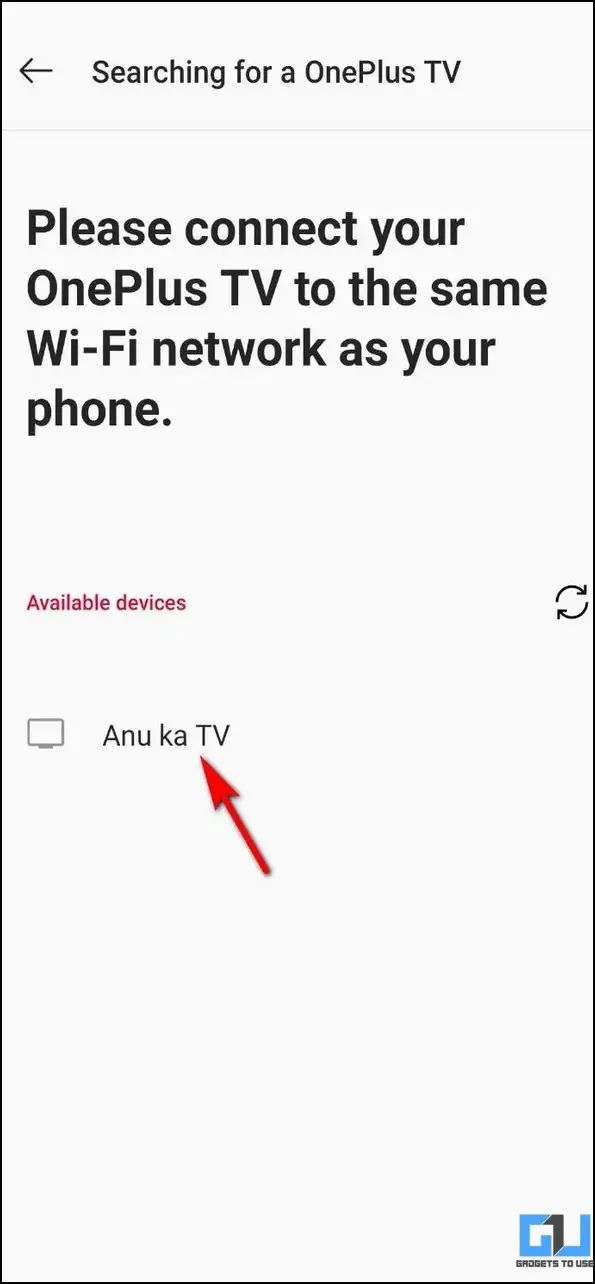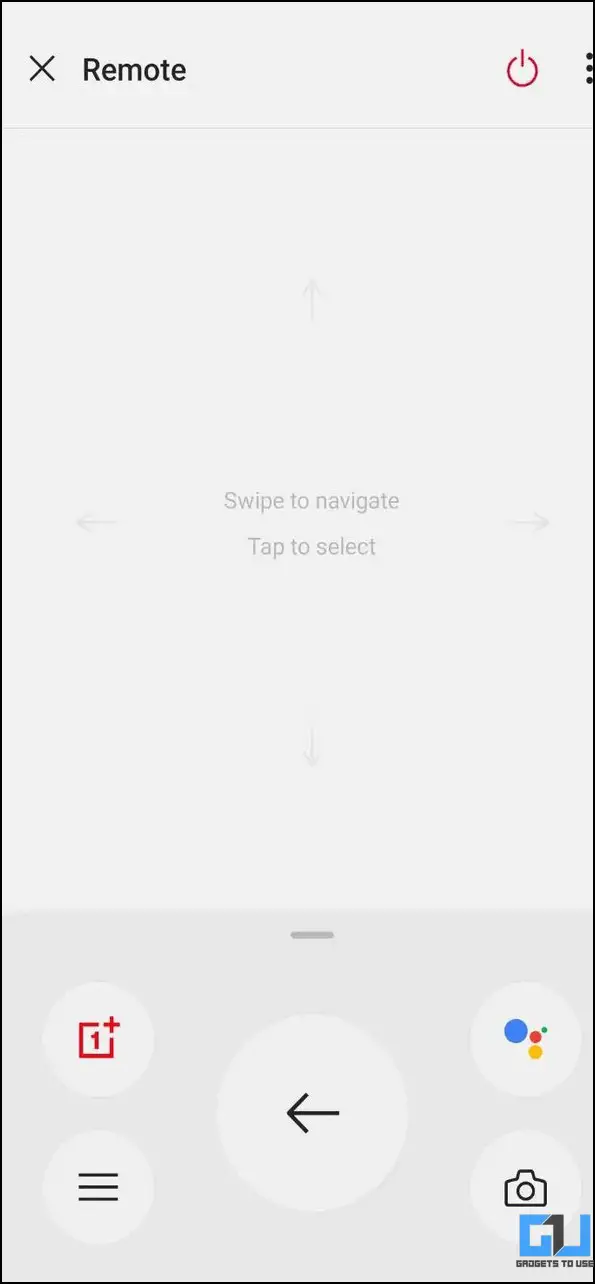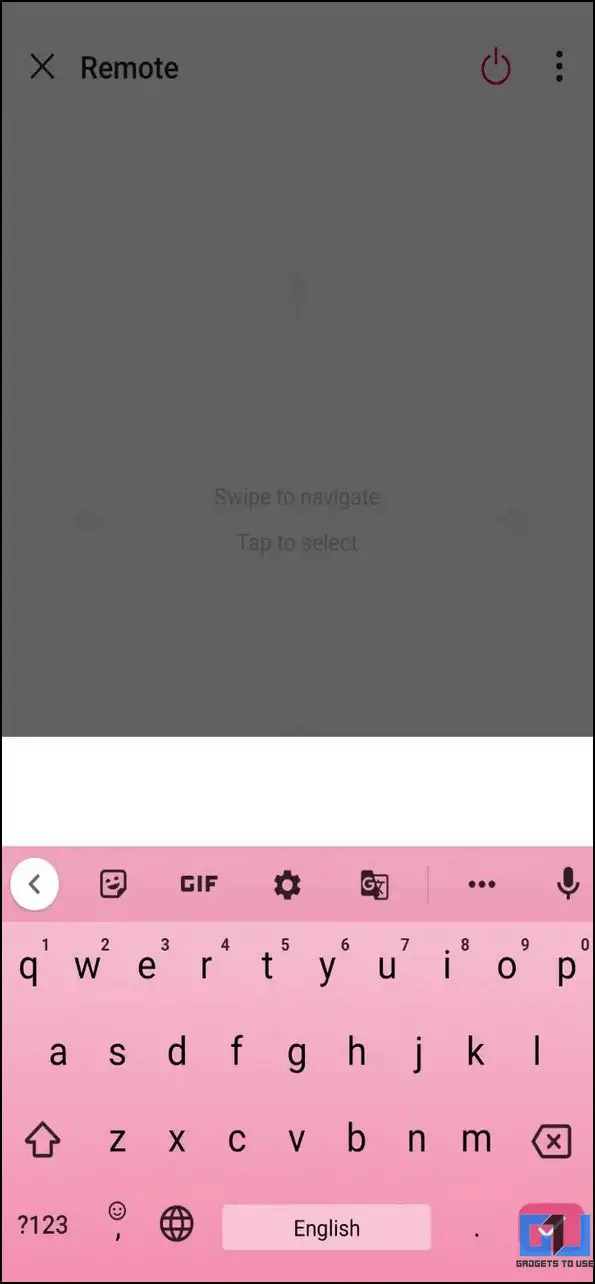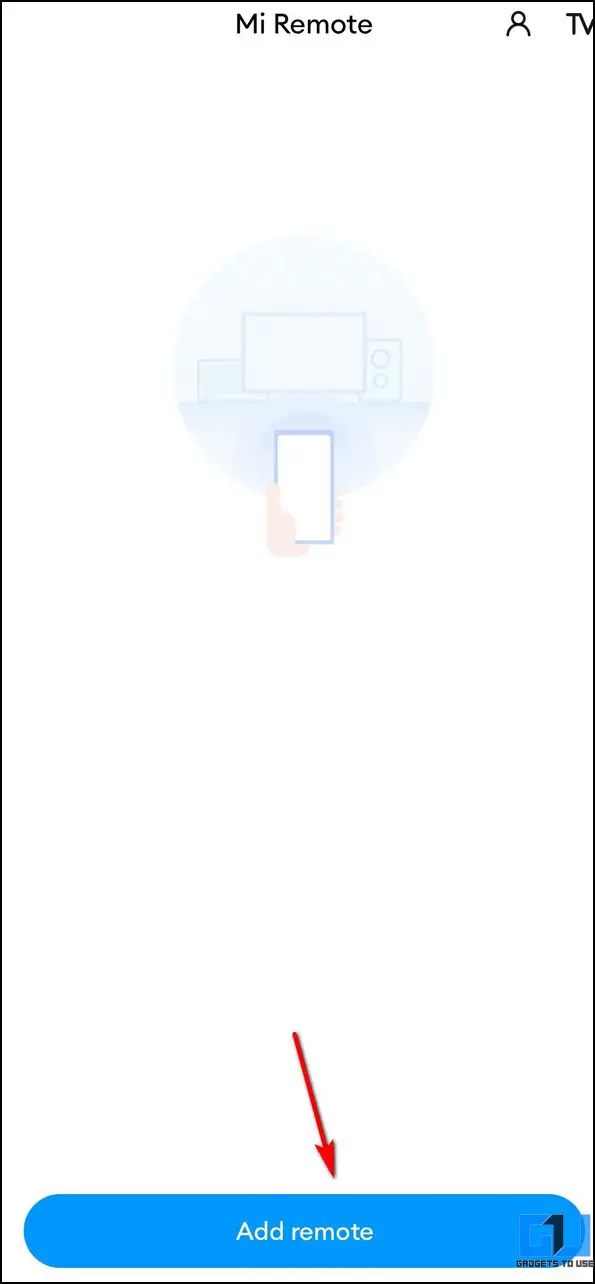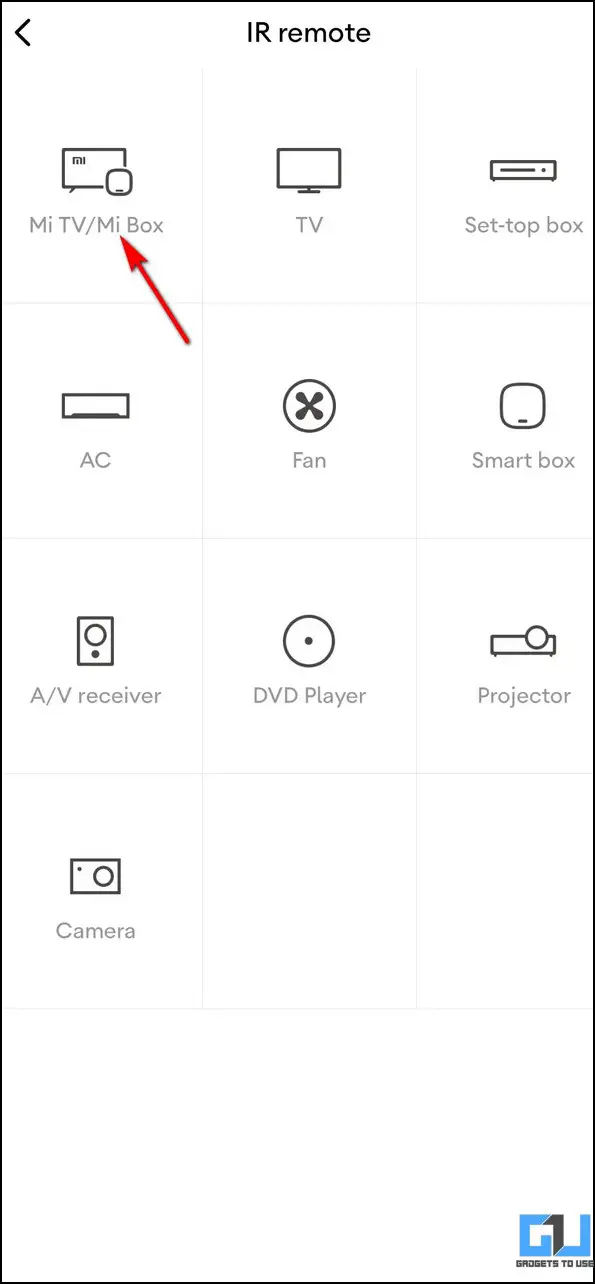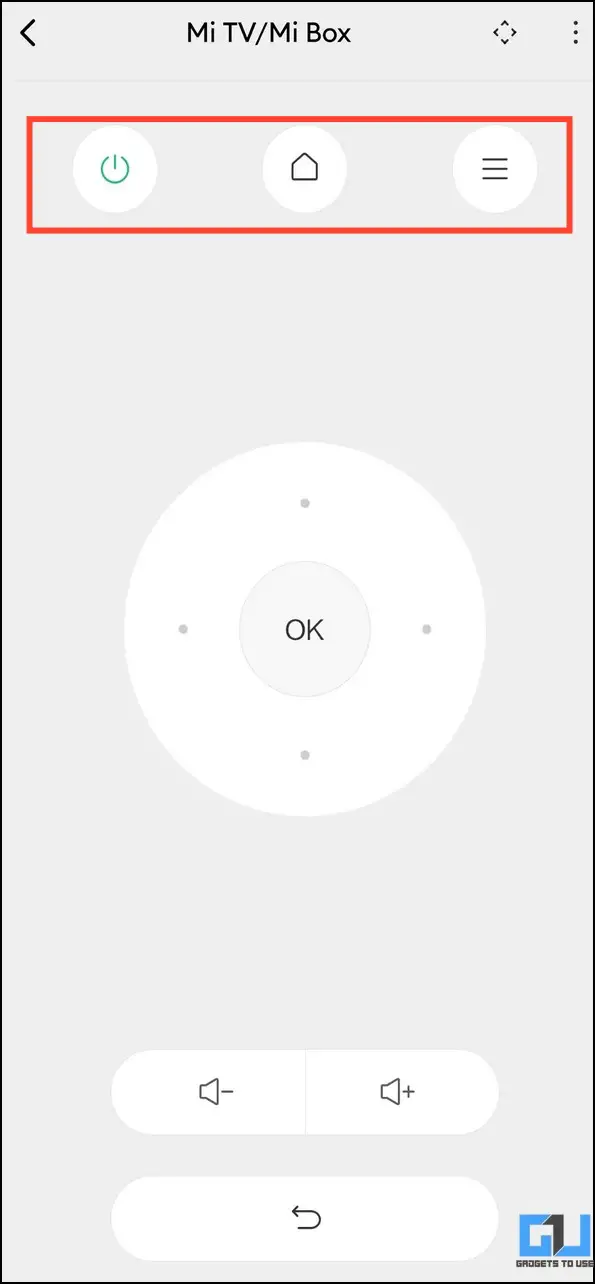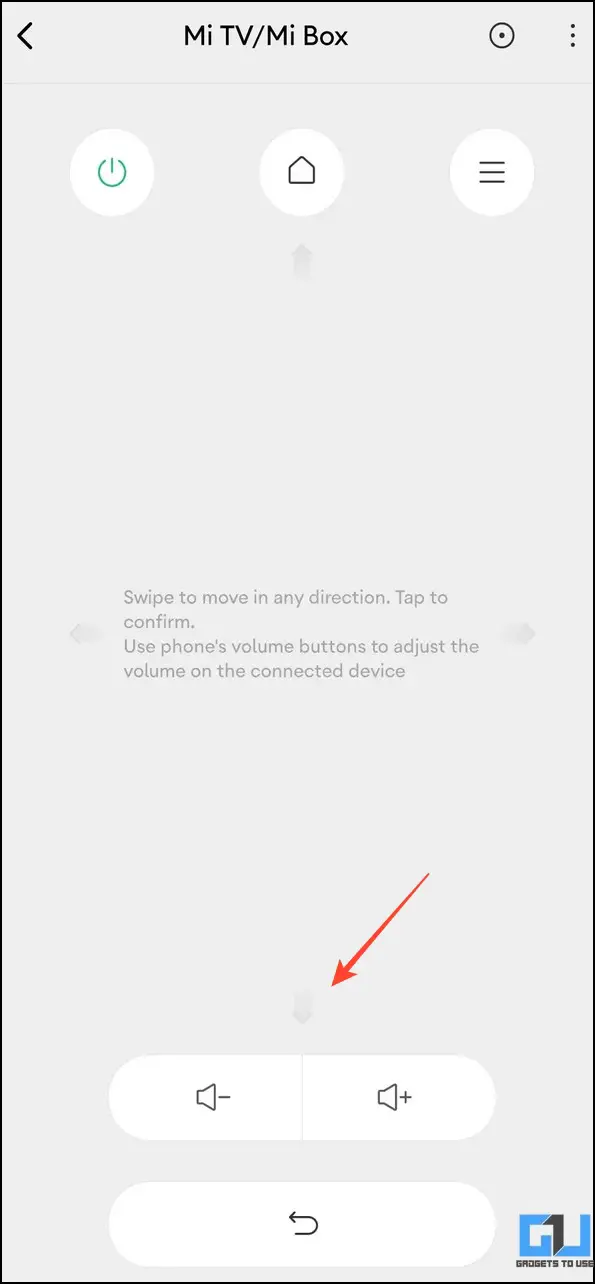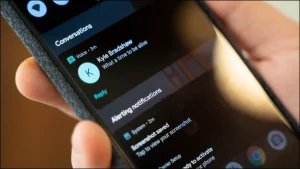Android TV에는 T9 키패드가 없는 경우가 많기 때문에 리모컨의 버튼을 눌러 입력하는 것이 불편할 수 있습니다. 대부분의 스마트 TV는 음성 제어 기능을 제공하지만 모든 앱이 음성 제어를 지원하는 것은 아니기 때문에 TV 리모컨이 명령을 내리는 유일한 방법입니다. 하지만 휴대전화를 Android TV의 마우스와 키보드로 사용할 수 있다면 어떨까요? 이 설명에서 이를 구현하는 다양한 방법을 살펴보세요. 또한 Wi-Fi를 통해 Android TV로 대용량 파일을 빠르게 전송하는 방법을 배울 수 있습니다.
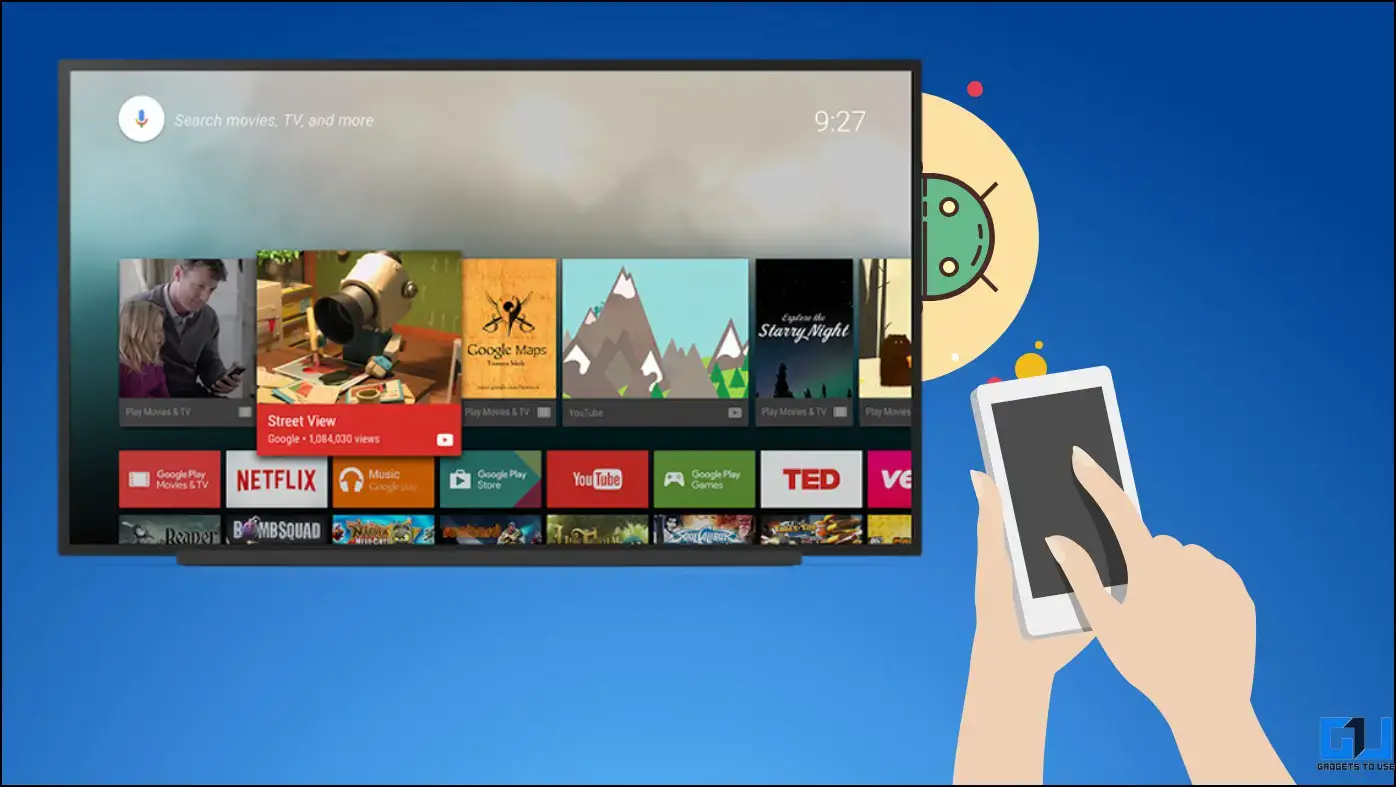
휴대폰을 Android TV용 마우스와 키보드로 사용하는 방법은 무엇인가요?
대부분의 스마트 TV는 일부 앱을 통해 휴대폰의 키보드를 입력 수단으로 사용할 수 있습니다. 그 중 한 가지 앱은 Google의 공식 앱이며, TV 모델에 따라 다른 타사 앱을 사용할 수도 있습니다.
방법 1 – Google TV 앱 사용
Google TV는 사용자가 스마트폰을 Android TV의 마우스와 키보드로 사용할 수 있게 해주는 놀라운 앱입니다. 스마트폰과 Android TV를 동일한 Wi-Fi 네트워크에 연결하고 다음의 간단한 단계를 따르세요.
1. 스마트폰에서 Google TV 앱을 엽니다. 앱을 찾을 수 없는 경우 다음 페이지로 이동합니다. 구글 플레이 스토어 또는 Apple 앱 스토어 를 검색하여 설치합니다.
2. 2. 원격 앱 홈페이지 오른쪽 하단에 있습니다.
3. 상단의 장치 검색을 누르고 선택 Android TV를 선택합니다.
4. 그런 다음 TV 화면에서 코드를 입력하여 스마트폰과 Android TV를 페어링합니다.
5. 이제 스마트폰으로 Android TV를 제어할 수 있습니다. 또한 키보드 아이콘을 클릭하면 스마트폰의 키보드를 사용하여 Android TV에서 바로 입력을 시작할 수 있습니다.
방법 2 – 기본 및 타사 원격 제어 앱 사용
원플러스와 같은 일부 스마트폰 제조업체는 스마트폰에서 편안하게 원플러스 안드로이드 TV를 제어할 수 있는 기본 앱을 제공합니다. 원플러스 커넥트는 향상된 트랙패드를 통해 휴대폰을 리모컨으로 사용할 수 있는 놀라운 앱입니다. 이 앱을 구성하고 최대한 활용하는 방법은 다음과 같습니다.
1. 설치 원플러스 커넥트 앱을 스마트폰에 다운로드(Android, iOS).
2. 앱을 열고 원격 버튼을 클릭합니다.
3. 그런 다음 연결할 수 있는 기기를 검색하고 Android TV를 선택합니다. 휴대폰과 TV를 동일한 무선 네트워크에 연결하여 즉시 페어링합니다.
4. 페어링이 완료되면 스마트폰을 마우스처럼 사용할 수 있습니다. 빈 영역 를 입력하거나 키패드를 사용하여 스마트 TV에 키보드 입력을 제공합니다.
방법 3 – Mi 리모컨 앱 사용
Mi TV 또는 Redmi TV가 있는 경우, Android에서 Mi 리모컨 앱을 사용하여 TV를 제어할 수 있습니다. 또한 에어컨, 공기청정기, 온수기와 같은 전자제품을 제어하는 데 도움이 됩니다. 이 앱을 TV 리모컨으로 설정하는 방법은 다음과 같습니다.
1. 구글 플레이 스토어로 이동하여 Mi 리모컨 앱.
2. 스마트폰과 Android TV가 동일한 Wi-Fi에 연결되어 있는지 확인한 후 다음을 탭합니다. 리모컨 추가 를 추가하여 레드미/샤오미 TV를 선택하세요.
3. 목록에서 선택한 스마트 TV를 구성하려면 몇 초간 기다립니다.
4. 연결되면 앱을 사용하여 Android TV를 제어할 수 있습니다. 이 앱은 TV를 켜거나 끄고, 볼륨을 높이거나 낮추는 등 TV를 제어할 수 있는 모든 기본 기능을 제공합니다.
방법 4 – 범용 Wi-Fi 리모컨을 사용하여 모든 Android TV를 제어하기
마지막으로, 스마트폰에 범용 리모컨을 설정하여 다음을 통해 Android TV를 제어할 수 있습니다. UniMote 앱. UniMote 앱을 사용하여 스마트폰과 Android TV를 페어링하기만 하면 스마트폰이 TV 리모컨으로 변신합니다. 마우스로 사용하거나 온스크린 키보드를 사용하여 입력을 제공할 수 있습니다. 이 간단한 단계를 따라 Android TV용 범용 Wi-Fi 리모컨을 설정하세요. 또한 블루투스 키보드 및 마우스 앱 을 사용해도 비슷한 결과를 얻을 수 있습니다.
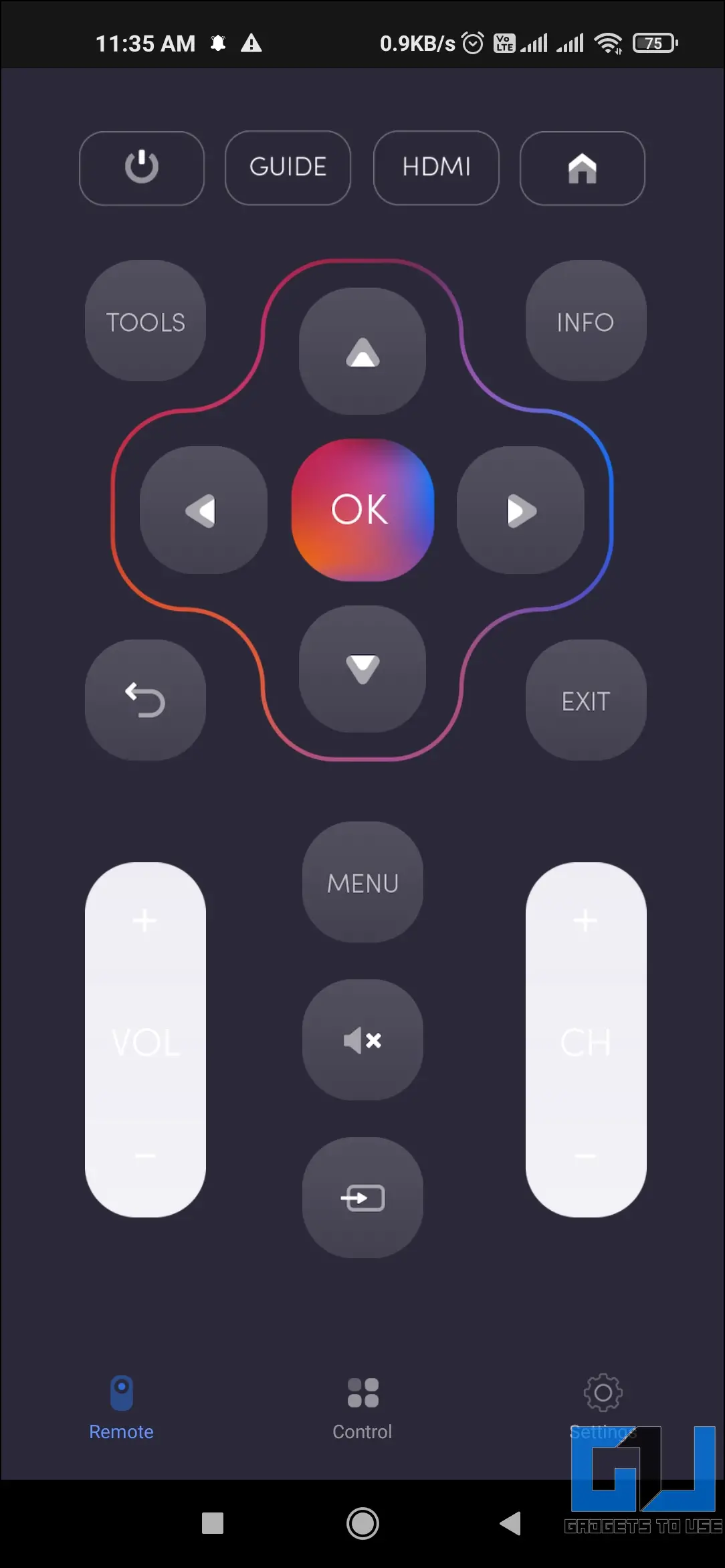
자주 묻는 질문
Q. Android 휴대폰을 Android TV용 리모컨으로 사용하려면 어떻게 해야 하나요?
Google TV 앱을 사용하거나 원플러스 커넥트, Mi 리모컨 등과 같은 기본 및 무료 타사 앱을 사용해 Android 휴대폰을 리모컨으로 사용할 수 있습니다. 자세한 설치 방법은 위의 단계를 참조하세요.
Q. 휴대폰을 Android TV용 키보드로 사용할 수 있나요?
예. 대부분의 TV 리모컨 앱에서 스마트폰 키보드를 사용하여 Android TV에 입력을 제공할 수 있습니다. 스마트폰을 리모컨 키보드로 편리하게 사용하려면 Google TV 앱을 사용하는 것이 좋습니다.
Q. 스마트TV의 키보드가 작동하지 않습니다. 어떻게 해결하나요?
Android TV를 재부팅하여 문제를 해결하세요. 해결되지 않으면 스마트폰을 Android TV의 리모컨 키보드로 사용할 수 있습니다. 자세한 내용은 위에 나열된 앱을 확인하세요.
마무리
이것으로 스마트폰을 Android TV용 마우스 또는 키보드로 사용하는 방법에 대한 가이드를 마칩니다. 유용하게 사용하셨다면 친구들에게 널리 알려주시고 더 많은 정보를 얻으시려면 가젯투유즈를 구독하세요. 또한, 아래에서 다른 Android TV 팁과 요령을 확인하는 것도 잊지 마세요:
관심이 있을 만한 내용
- 지연과 끊김 없이 Android TV 속도를 높이는 12가지 방법
- 휴대폰에서 Android TV로 콘텐츠를 전송하거나 미러링하는 5가지 방법
- 휴대폰과 Android TV에서 음악을 재생하고 동기화하는 3가지 방법
- Android TV에서 자동 시스템 업데이트를 활성화 또는 비활성화하는 방법